
Съдържание:
- Автор John Day [email protected].
- Public 2024-01-30 07:54.
- Последно модифициран 2025-01-23 14:36.
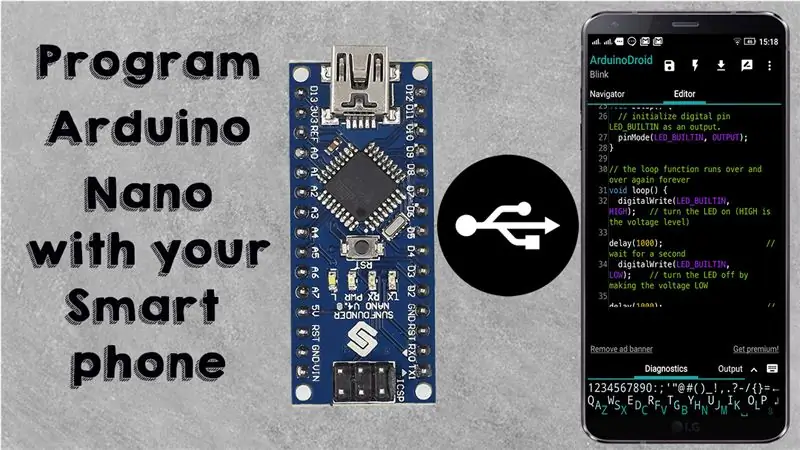
В тази инструкция ви показах как да програмирате Arduino Board с помощта на вашия смартфон.
Стъпка 1: Гледайте го
Стъпка 2: Необходими компоненти


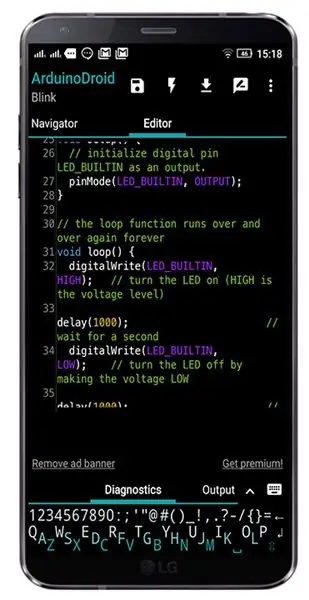

1. Arduino Board
2. Смартфон
3. ОТГ
4. V3 USB кабел
Стъпка 3: Инсталирайте това приложение
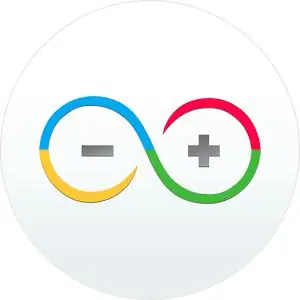
За да програмираме дъската Arduino с вашия смартфон, ще ни трябва приложение, наречено ArduinoDriod
Изтеглете приложението от Play Store
play.google.com/store/apps/details?id=name…
След като инсталирате, просто го отворете.
Стъпка 4: Свържете дъската си
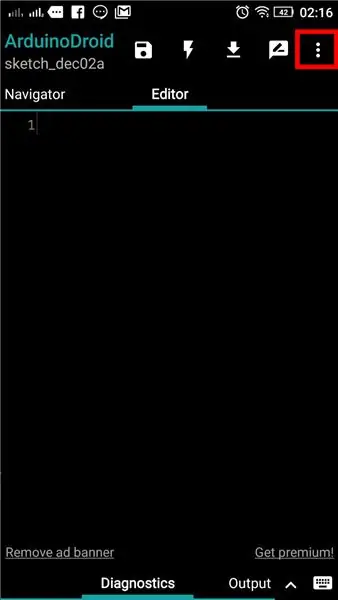
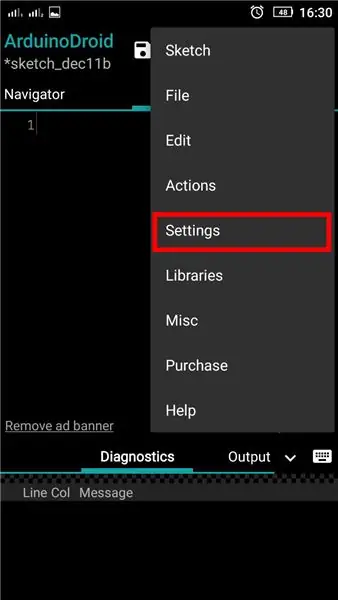
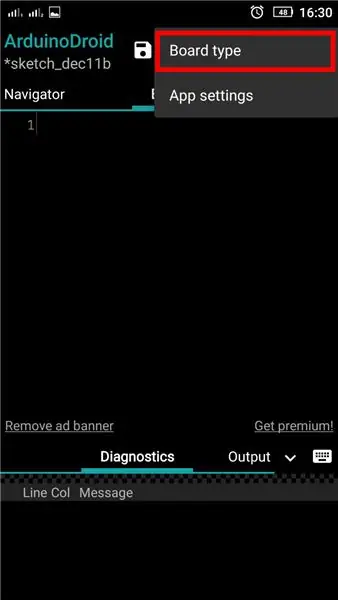
Свържете дъската си Arduino към вашия смартфон с помощта на USB кабел.
И сега изберете тип платка в приложението, за да изберете типа на платката отидете на == >>
Меню (3Dot)/Настройки/Тип платка/Arduino/(Изберете вашата дъска)
Стъпка 5: Качете скица
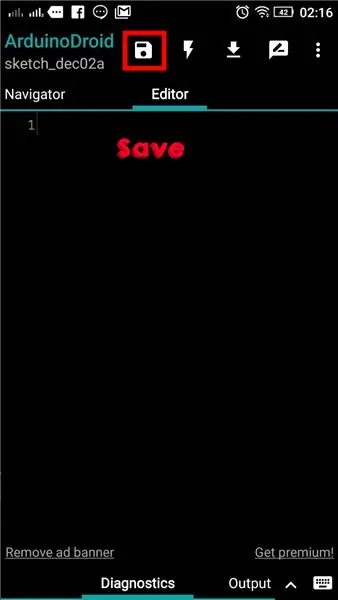
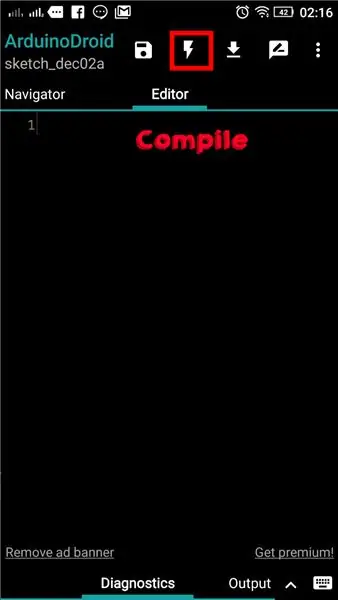
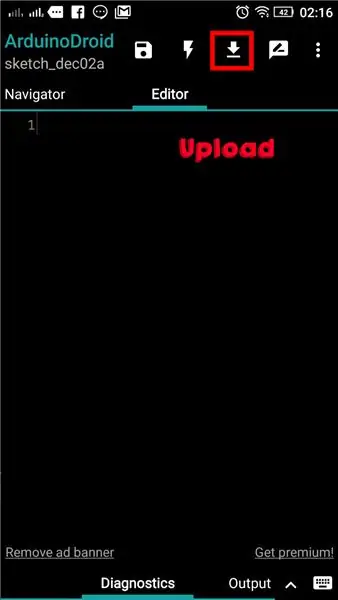
Когато качим скица в Arduino IDE с помощта на компютър, първата скица ще се компилира и след това скицата ще се качи на дъската. Но в смартфона трябва да го компилираме на първо място, след което да го качим отделно.
Сега напишете скица, компилирайте я и я качете.
Използвам проста скица на Blink, Отидете на ==>
Меню/скица/пример/Изберете вашия пример …
Стъпка 6: Харесайте и се абонирайте
Момчета Ако ви харесва този Instructable моля харесайте го.
Ще донеса страхотен проект в рамките на няколко дни, така че, моля, подкрепете ме, като се абонирате за канала ми в YouTube
www.youtube.com/c/yobots
Препоръчано:
Направи си сам -- Как да си направим робот -паяк, който може да се контролира с помощта на смартфон с помощта на Arduino Uno: 6 стъпки

Направи си сам || Как да си направим робот -паяк, който може да се контролира с помощта на смартфон с помощта на Arduino Uno: Докато правите робот -паяк, човек може да научи толкова много неща за роботиката. В това видео ще ви покажем как да направите робот Spider, с който можем да управляваме с помощта на нашия смартфон (Androi
Програмирайте ATtiny с Arduino: 7 стъпки (със снимки)

Програмирайте ATtiny с Arduino: Следват указания за програмиране на микроконтролерите ATtiny с помощта на Arduino IDE. На обикновен английски, това е как да програмирате 8-пинови чипове Atmel, както обикновено бихте използвали Arduino. Това е готино, защото ATtiny е малък и - добре - това позволява
Програмирайте вашия Arduino с устройство с Android през Bluetooth: 6 стъпки (със снимки)

Програмирайте вашия Arduino с устройство с Android през Bluetooth: Здравейте, в тази инструкция искам да ви покажа как да програмирате вашия Arduino Uno с вашето устройство с Android по Bluetooth. Това е много просто и толкова евтино. Също така ни позволява да програмираме нашия Arduino навсякъде, където пожелаем, по безжичен bluetooth … Така че
Управлявайте Arduino с помощта на смартфон чрез USB с приложението Blynk: 7 стъпки (със снимки)

Управлявайте Arduino с помощта на смартфон чрез USB с приложението Blynk: В този урок ще научим как да използваме приложението Blynk и Arduino, за да контролираме лампата, комбинацията ще бъде през USB сериен порт. Целта на тази инструкция е да покаже най-простото решение за дистанционно управление на вашия Arduino или c
Програмирайте Pro-mini с помощта на Uno (основите на Arduino): 7 стъпки (със снимки)

Програма Pro-mini Използване на Uno (Основи на Arduino): Здравейте, В тази инструкция бих искал да ви споделя моя опит с наскоро закупения Arduino pro-mini и как успях да кача кода в него за първи път, използвайки моя старият Arduino Uno.Arduino pro-mini има следните характеристики: Това е
